[RISOLTO] Il tuo computer è offline, accedi con lultima password Windows 10
![[RISOLTO] Il tuo computer è offline, accedi con lultima password Windows 10 [RISOLTO] Il tuo computer è offline, accedi con lultima password Windows 10](https://luckytemplates.com/resources1/images2/image-9241-0408150603104.jpg)
Se stai riscontrando l
È successo a tutti almeno una volta. Apri il feed di Instagram e scorri verso il basso per aggiornare la pagina. Tuttavia, hai riscontrato l'errore Impossibile aggiornare il feed su Instagram e, indipendentemente da quante volte hai provato, il risultato rimane lo stesso. A meno che Instagram non sia di nuovo inattivo, il problema è, molto probabilmente, dalla tua parte. Scopri come risolverlo di seguito.
Sommario:
Soluzione 1: controlla se Instagram è inattivo
Questa è la prima cosa da fare. Sì, l'errore sembra indicare principalmente problemi di connettività, ma siamo sicuri che i dati Wi-Fi o mobili funzionino senza problemi sul tuo dispositivo per la maggior parte del tempo. Allora, qual è il problema allora? Interruzioni globali. Sebbene si verifichino raramente, dovresti comunque verificare se il problema infastidisce tutti prima di passare alla risoluzione dei problemi del tuo dispositivo.
Puoi scoprire se Instagram è inattivo sul sito Web di Down Detector, qui . Oppure controlla il loro handle di Twitter, qui . Se il servizio non è inattivo e tutto funziona sul lato server, prova a risolvere il problema con i passaggi forniti di seguito.
Soluzione 2: cancellare i dati dell'app
Svuotare la cache dell'app è una delle soluzioni più consigliate che puoi trovare per qualsiasi problema relativo all'app. Probabilmente non aiuterà, ma a volte potrebbe. Tieni presente che questo ti disconnetterà dall'app, quindi dovrai accedere di nuovo.
Ecco come cancellare i dati da Instagram su Android:

Se continui a ricevere l'errore Impossibile aggiornare il feed su Instagram, ricontrolla la rete.
Soluzione 3: controlla la tua connessione Internet
Inutile dire che né Instagram né altre app dipendenti da Internet funzioneranno senza una connessione Internet stabile. Quindi, se non riesci a connetterti a Internet utilizzando Chrome o qualsiasi altra app, sai qual è il problema.
Se la connessione a Internet è davvero il problema qui, consulta questo articolo per altri suggerimenti per la risoluzione dei problemi. Fondamentalmente, vuoi riavviare il router, dimenticare la rete e riconnetterti e, in caso contrario, ripristinare le impostazioni di rete.
Inoltre, se utilizzi i dati mobili per navigare su Instagram, assicurati che Instagram disponga dell'autorizzazione per utilizzarli. Passa a Impostazioni > App > Instagram > Dati mobili e Wi-Fi e consenti a Instagram di utilizzare i dati mobili in background.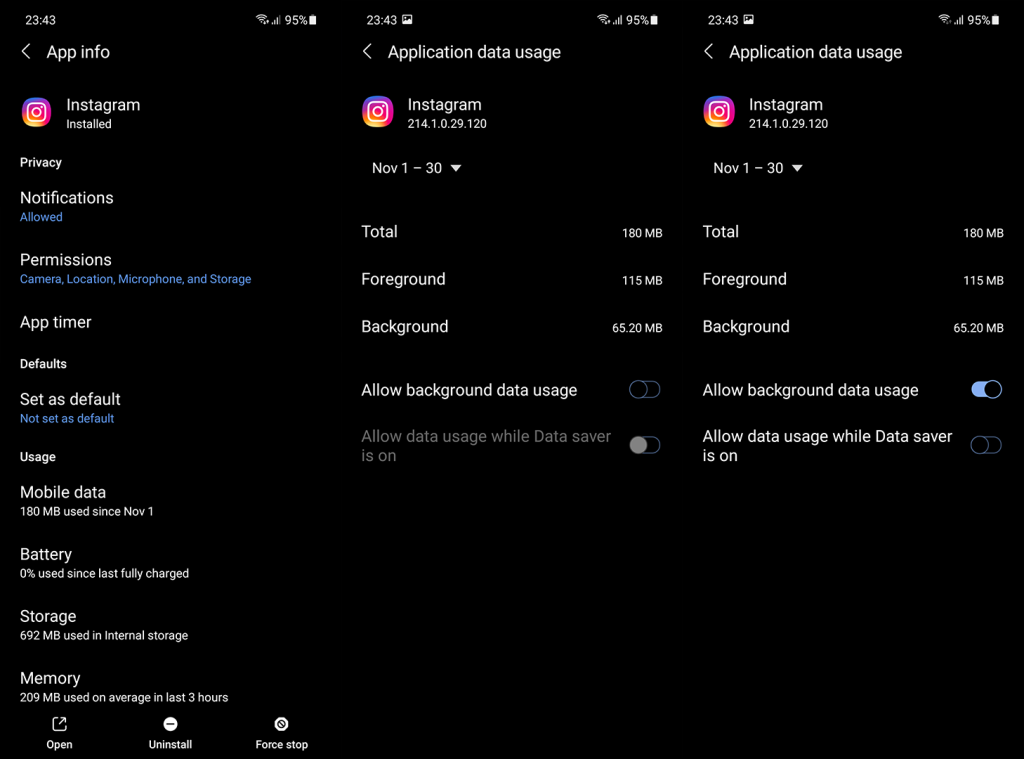
Soluzione 4: reinstallare Instagram
La reinstallazione è un altro metodo essenziale per la risoluzione dei problemi. Proprio come nel caso dello svuotamento della cache dell'app, a volte potrebbe essere utile. Inoltre, quando reinstalli l'app, ottieni sempre l'aggiornamento più recente dell'app.
Ecco come reinstallare l'app Instagram in Android:
Soluzione 5: abbandonare il programma beta per Instagram
Infine, possiamo solo consigliare di lasciare il programma beta per Instagram o di eseguire il downgrade di Instagram a una versione precedente con un APK. Per uscire dal programma beta per Instagram, apri Instagram nel Play Store. Scorri verso il basso e tocca Esci per uscire per interrompere la ricezione delle versioni beta.
Per ripristinare Instagram con un APK, controlla i passaggi che abbiamo fornito in questo articolo . C'è tutto ciò che devi sapere sugli APK e su come caricarli lateralmente sul tuo dispositivo. Non dimenticare di disinstallare l'app di Instagram prima di eseguire il sideload di una versione precedente dell'APK.
Se hai commenti, domande o suggerimenti, lasciali nei commenti in basso. Inoltre, non dimenticare di seguirci su Facebook e . Grazie per aver letto e speriamo che questa sia stata una lettura utile.
Nota del redattore: questo articolo è stato originariamente pubblicato a settembre 2018. Ci siamo assicurati di rinnovarlo per freschezza e precisione.
Se stai riscontrando l
Vuoi spostare gli elementi in Presentazioni Google senza perdere la loro posizione relativa? Scopri come raggrupparli in pochi semplici passi.
Scopri come cancellare la cronologia delle connessioni desktop remoto in modo semplice e veloce seguendo i passaggi indicati.
Scopri come attivare o disattivare Caps Lock su Chromebook in modo semplice e veloce. Segui i nostri passaggi per personalizzare la tua esperienza di digitazione.
Scopri come regolare i rientri degli elenchi in Microsoft Word per migliorare la formattazione del tuo documento.
Stai riscontrando problemi con la connettività HDMI su Windows 11? Scopri come risolvere i problemi di HDMI con 11 semplici correzioni.
Scopri come risolvere Valheim continua a bloccarsi, bloccarsi, schermo nero e problemi di avvio. Segui queste soluzioni efficaci per giocare senza interruzioni.
Scopri come abilitare e personalizzare il lettore immersivo in Microsoft Word per una lettura più accurata, aiuto con la pronuncia delle parole e per ascoltare il documento letto ad alta voce.
Scopri come riprodurre i tuoi file musicali archiviati su Google Drive senza doverli scaricare. Utilizza Music Player per Google Drive per un
Scopri come risolvere l





![[RISOLTO] Valheim continua a bloccarsi, bloccarsi, schermo nero, non si avviano problemi [RISOLTO] Valheim continua a bloccarsi, bloccarsi, schermo nero, non si avviano problemi](https://luckytemplates.com/resources1/images2/image-5324-0408150843143.png)


![[RISOLTO] Errore imprevisto di Windows 10 Defender e Microsoft Defender Threat Service ha interrotto lerrore [RISOLTO] Errore imprevisto di Windows 10 Defender e Microsoft Defender Threat Service ha interrotto lerrore](https://luckytemplates.com/resources1/images2/image-1378-0408150533360.png)